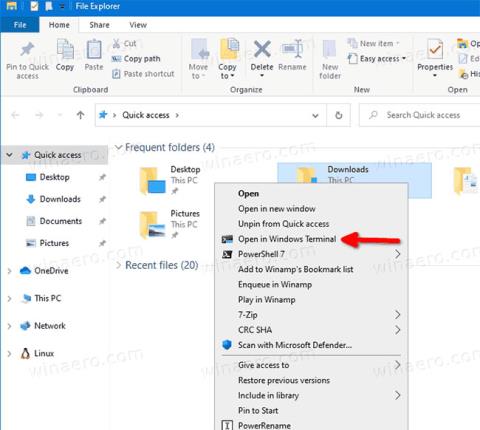Po nainštalovaní programu Windows Terminal sa do ponuky priečinkov v Prieskumníkovi súborov pridá položka Open in Windows Terminal . Ak nie ste spokojní s touto možnosťou, tu je postup, ako ju odstrániť z kontextovej ponuky.
Čo je Windows Terminal?
Windows Terminal je moderný terminálový softvér pre používateľov príkazového riadka s mnohými funkciami, ktoré nenájdete v klasických nástrojoch príkazového riadka a PowerShell . Dodáva sa s kartami, GPU akcelerovaným modulom na vykresľovanie textu DirectWrite/DirectX, profilmi atď.
Vďaka profilom môžete mať príkazový riadok, PowerShell a Windows Subsystem pre Linux spustené na kartách. Ďalšou skvelou vecou aplikácie je, že ide o úplne otvorený zdroj dostupný na GitHub, takže prispievať môže ktokoľvek.
Po nainštalovaní Windows Terminal pridá po kliknutí pravým tlačidlom myši na Prieskumník súborov príkaz kontextovej ponuky Otvoriť v termináli Windows . Môžete ho použiť na otváranie aplikácií priamo na konkrétne miesto. Ak zistíte, že tento príkaz nepoužívate, môžete ho ľahko odstrániť.

Po inštalácii Windows Terminal pridá kontextovú ponuku Otvoriť v termináli Windows
Ako odstrániť "Otvoriť v termináli Windows" v kontextovej ponuke?
1. Otvorte aplikáciu Editor databázy Registry .
2. Prejdite na nasledujúci kľúč databázy Registry.
HKEY_LOCAL_MACHINE\SOFTWARE\Microsoft\Windows\CurrentVersion\Shell Extensions\Blocked
3. Vpravo upravte alebo vytvorte novú hodnotu reťazca (REG_SZ) {9F156763-7844-4DC4-B2B1-901F640F5155}.

Vytvoriť nový reťazec {9F156763-7844-4DC4-B2B1-901F640F5155}
4. Ponechajte jeho hodnotu prázdne.
5. Aby sa zmeny prejavili, odhláste sa a prihláste sa do svojho používateľského účtu. Prípadne môžete reštartovať prostredie Explorer.
Všetky operácie dokončené! Položka kontextového menu bola teraz odstránená.

Položka kontextového menu bola teraz odstránená
Ak chcete vrátiť späť zmenu a obnoviť možnosť Otvoriť v termináli Windows v kontextovej ponuke, musíte odstrániť hodnotu reťazca {9F156763-7844-4DC4-B2B1-901F640F5155} a reštartovať Prieskumníka alebo sa odhlásiť zo svojho účtu Windows.